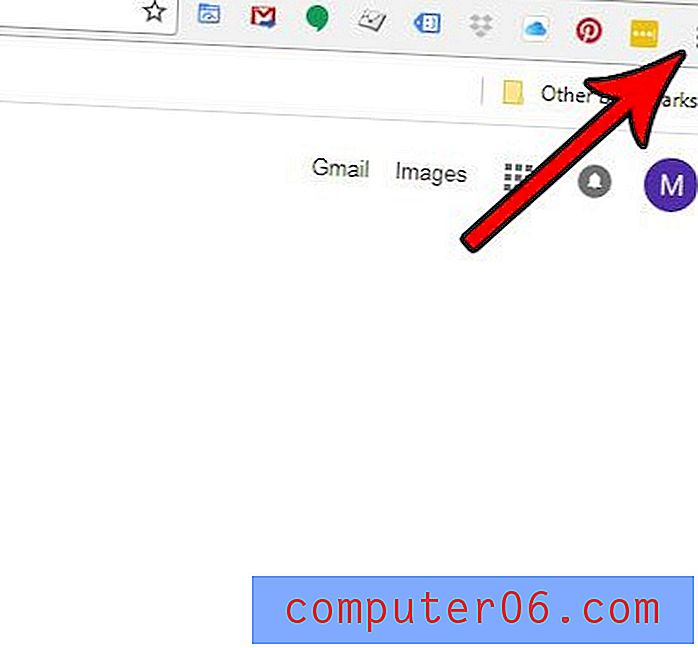Bladwijzers maken in Safari voor iOS 11
Het is moeilijk om elke website te onthouden die je leuk vindt. We gebruiken het internet voor zoveel dingen dat we vaak tientallen webpagina's elke dag bezoeken, zonder het te beseffen. Het onthouden van de sites die nuttig of vermakelijk waren, kan moeilijk zijn, dus het is belangrijk om dingen als bladwijzers en favorieten te maken, zodat u weer de informatie kunt krijgen die u nodig heeft.
Het maken van een bladwijzer of favoriet is iets dat u misschien kent op uw computer, en het is iets dat u ook kunt doen op uw iPhone, hoewel het proces iets anders is. Onze tutorial hieronder laat zien hoe je een bladwijzer maakt in Safari in iOS 11, zodat je een eenvoudige manier kunt creëren om terug te gaan naar een site waarvan je denkt dat je die in de toekomst opnieuw wilt bezoeken.
Een favoriet of bladwijzer maken in Safari op een iPhone in iOS 11
De stappen in dit artikel zijn uitgevoerd op een iPhone 7 Plus in iOS 11.3. Nadat u de stappen in dit artikel hebt voltooid, heeft u een bladwijzer voor een webpagina gemaakt in de Safari-browser op uw iPhone. U kunt dan naar de bladwijzerlocatie in de browser navigeren en op de gemaakte bladwijzer tikken om rechtstreeks naar de pagina te gaan.
Stap 1: Open de Safari- browser op uw iPhone.

Stap 2: Navigeer naar de pagina waarvoor u een bladwijzer wilt maken.
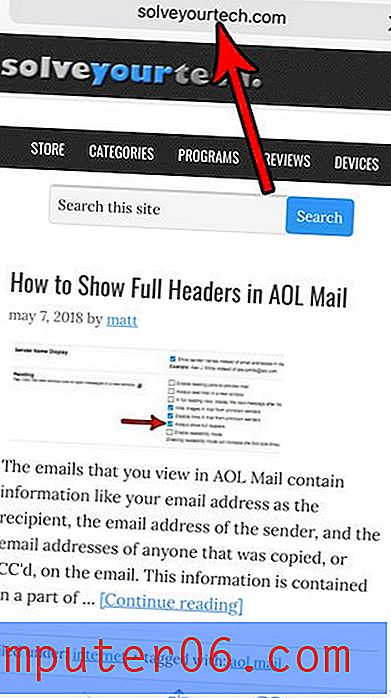
Stap 3: Tik op de Share- knop in het menu onderaan het scherm.
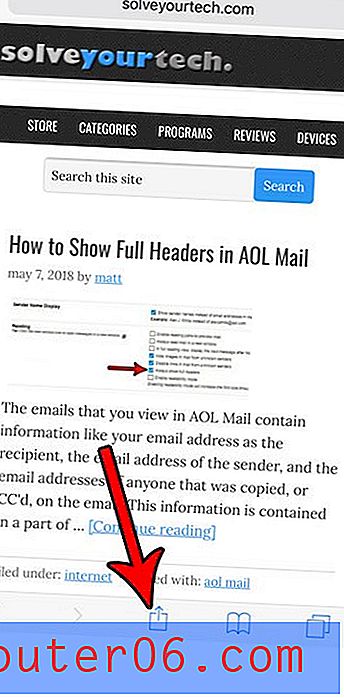
Stap 4: Raak de knop Bladwijzer toevoegen aan .
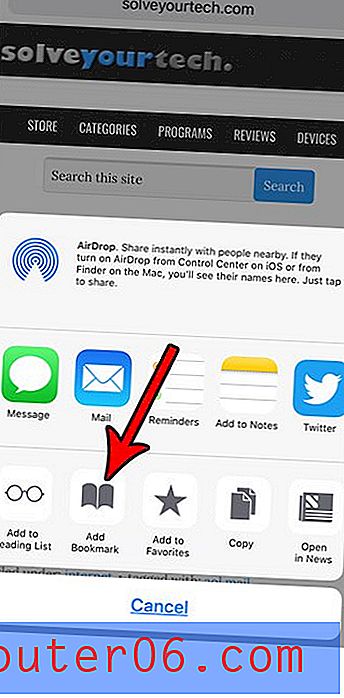
Stap 5: Wijzig desgewenst de naam van de bladwijzer. U kunt ook op de knop Locatie tikken en een andere locatie voor de bladwijzer kiezen als u de huidige selectie niet wilt gebruiken. Als je klaar bent, tik je op de knop Opslaan in de rechterbovenhoek van het scherm.
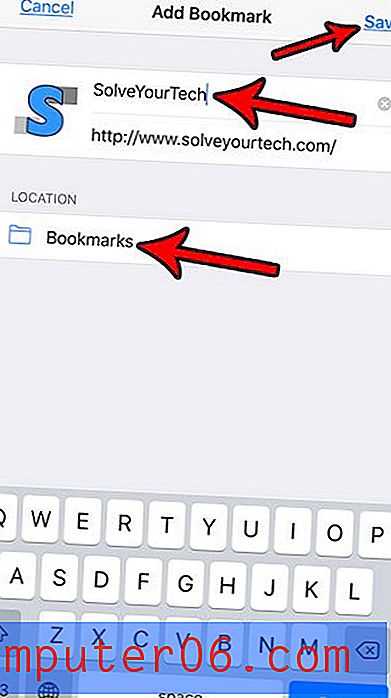
U kunt naar uw bladwijzer navigeren door op de knop Bladwijzers onder aan het scherm te tikken. Het is de knop die eruitziet als een open boek.
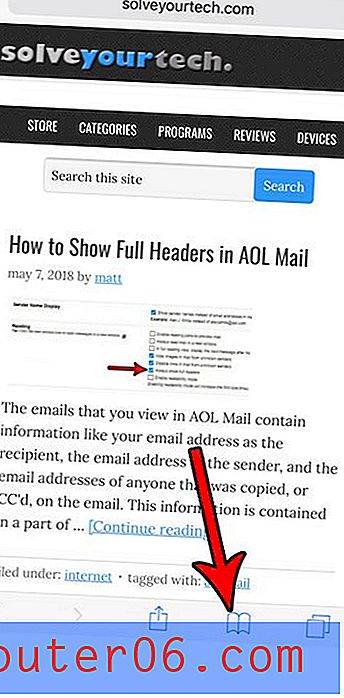
Wordt de opslagruimte op je iPhone beperkt? Ontdek hoe u enkele veelvoorkomende iPhone-items verwijdert en uw beschikbare opslag vergroot, zodat u meer apps kunt installeren of meer nieuwe bestanden op uw apparaat kunt opslaan.